
Teknologi ini memungkinkan pengguna untuk mengakses halaman web pada server terminal, yang dengannya Anda bisa mendapatkan daftar sesi terminal atau aplikasi jarak jauh yang tersedia untuk akses jarak jauh. Untuk mengakses desktop atau aplikasi jarak jauh tertentu, pengguna hanya perlu mengklik ikon yang sesuai pada halaman ini, sebagai akibatnya sesi terminal atau aplikasi jarak jauh akan dimulai dan ditampilkan pada sistem lokal.
Tujuan artikel ini adalah untuk meninjau prosedur pemasangan dan konfigurasi untuk TS Web Access pada Windows Server 2008..
Instal Peran Akses Web TS
Kami berasumsi bahwa peran Layanan Terminal Windows Server 2008 diinstal dan dikonfigurasi..
Setelah Anda mengkonfigurasi peran Terminal Server, langkah selanjutnya adalah menambahkan peran Web TS ke sistem. Akses Layanan Anda dapat melakukan tindakan ini dengan menjalankan snap-in. Sistem Manajer dan memilih item Peran di panel kanan.

Untuk menambahkan peran TS Web Access, klik tautannya Tambah Peran Layanan dan pilih TS Web Akses dari daftar layanan. TS Web Access memerlukan sejumlah fungsi tambahan dari server 2008 untuk operasinya, pertama-tama, peran server web IIS diperlukan. Dengan demikian, di kotak dialog kedua, daftar layanan tambahan yang harus diinstal untuk TS Web Access agar berfungsi dengan benar muncul. Klik pada tombol Tambah Peran Layanan, dan di wisaya yang dimulai, Anda akan melihat bahwa peran IIS juga akan diinstal. Selama proses instalasi, Anda harus me-reboot sistem dan masuk kembali di bawah akun yang sama. Sebagai hasil dari instalasi, Anda akan memiliki peran TS Web Access dan semua layanan lainnya bergantung padanya.
Akses TS Web Access Page
Sebelum akses pertama ke halaman web TS Web Access, harus dicatat bahwa layanan ini menggunakan teknologi JScript (implementasi JavaScript Microsoft). Di Internet Explorer versi 7 dan lebih lama, dukungan JScript dinonaktifkan secara default, jadi untuk operasi normal Anda harus mengaktifkan Jscript atau, lebih sederhana, tambahkan server TS Web Access ke daftar situs tepercaya. Untuk mengaktifkan dukungan JScript, luncurkan IE, buka menu Alat dan pilih Internet Opsi (Opsi Internet). Masuk jendela yang muncul pilih tab Keamanan (Keamanan) dan klik Kebiasaan Pengaturan. Dalam pengaturan pengguna, gulir ke bawah ke blok Aktif Scripting dan nyalakan (Aktifkan). Simpan perubahan dan mulai ulang IE.
Setelah JScript diaktifkan, Anda dapat mengakses halaman TS Web Access dengan mengetik URL berikut di bilah browser:
http: // Server-2008ts / ts
Dimana Server-2008ts - Ini adalah nama atau alamat IP server Anda yang menjalankan Layanan Terminal. Jika koneksi berhasil, browser akan meminta nama pengguna dan kata sandi. Setelah masuk ke TS Web Access, halaman dengan daftar semua aplikasi jarak jauh yang tersedia untuk digunakan oleh pengguna ini akan muncul (pengaturan RemoteApps untuk TS Web Access dibahas nanti dalam artikel ini, dan dalam posting terpisah):
Dengan mengklik pada tab Jauh Desktop sebuah formulir akan muncul yang memungkinkan pengguna untuk membuat sesi virtual dengan desktop sistem apa pun yang memiliki hak akses yang sesuai:
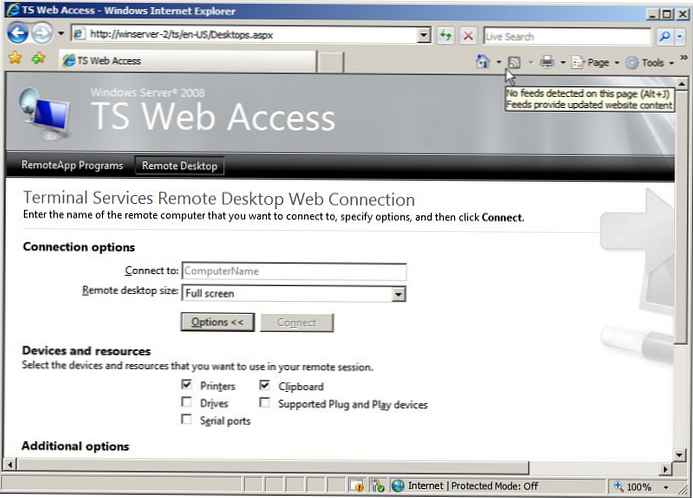
Mengkonfigurasi RemoteApps untuk Akses Web TS
Untuk mengkonfigurasi aplikasi yang dapat diluncurkan dari halaman TS Web Access di Windows Server 2008, aplikasi ini harus diinstal terlebih dahulu untuk bekerja dengan Layanan Terminal, dan kemudian dikonfigurasi sebagai Remoteapps. Untuk menginstal aplikasi pada server terminal, lihat artikel berjudul Menginstal Aplikasi untuk Layanan Terminal Windows Server 2008 dan Layanan Terminal Lisensi. Aplikasi RemoteApps dikonfigurasikan menggunakan manajer TS Jauh Aplikasi, ataujepret program remot.msc. Setelah memulai manajer, antarmuka akan terlihat seperti ini: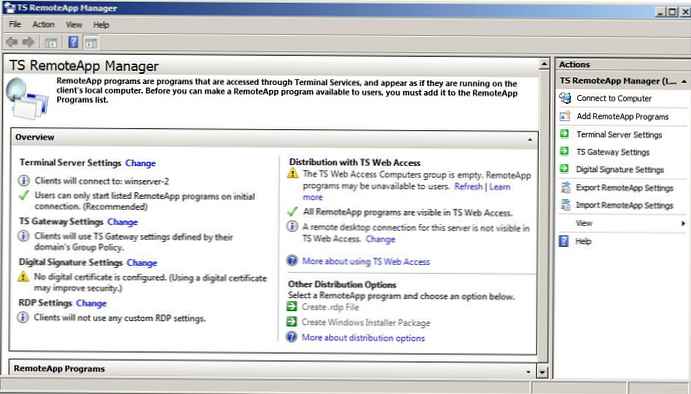
Untuk mengkonfigurasi aplikasi sebagai RemoteApp, Anda harus mengklik tautannya Tambah Remoteapp Program di panel Tindakan. Seorang penyihir akan muncul di layar. Remoteapp, berisi daftar aplikasi yang diinstal di server. Anda dapat memilih satu atau beberapa aplikasi dari daftar, lalu klik tombol Selanjutnya:
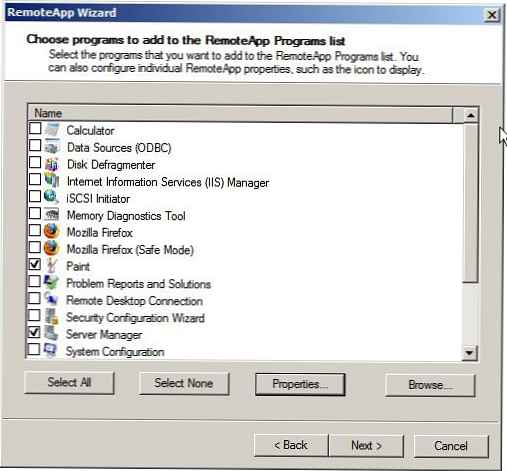
Penting untuk tidak lupa bahwa aplikasi RemoteApps harus diizinkan mempublikasikan untuk akses melalui TS Web Access. Mengapa, Anda perlu memilih aplikasi yang diinginkan, klik tombol Properti dan di jendela properti aplikasi RemoteApps centang kotak "Remoteapp adalah tersedia melalui TS Web Akses".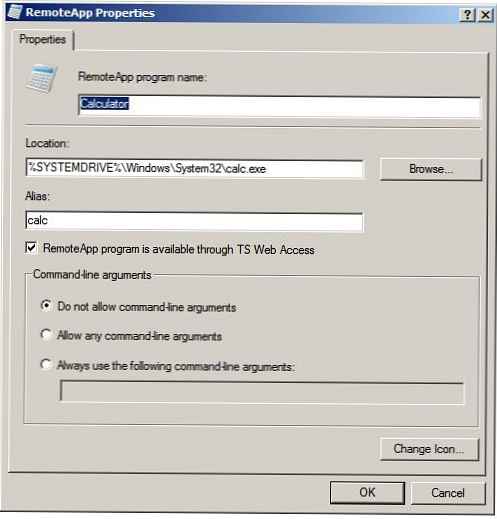
Tekan tombol Ok, untuk menutup kotak dialog properti RemoteApp dan kemudian di wisaya klik tombol Selanjutnya dan selesai. Setelah menyelesaikan langkah-langkah ini, aplikasi yang diterbitkan akan dicantumkan. Program RemoteApp, seperti di bawah ini: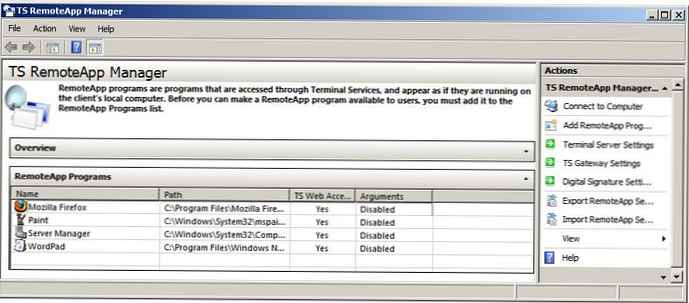
Akibatnya, tautan ke yang diterbitkan oleh RemoteApp akan muncul di halaman TS Web Access, siap diluncurkan oleh pengguna jarak jauh. Ketika aplikasi tersebut diluncurkan, mereka muncul di windows mereka di desktop klien, menciptakan perasaan bahwa aplikasi yang diinstal secara lokal sedang berjalan.











